 Mobiles Tutorial
Mobiles Tutorial
 iPhone
iPhone
 Zusammenfassung der neuesten Methoden zum erzwungenen Neustart, um das Problem des Einfrierens, des schwarzen Bildschirms und der mangelnden Reaktionsfähigkeit des iPhone 2022 zu lösen
Zusammenfassung der neuesten Methoden zum erzwungenen Neustart, um das Problem des Einfrierens, des schwarzen Bildschirms und der mangelnden Reaktionsfähigkeit des iPhone 2022 zu lösen
Zusammenfassung der neuesten Methoden zum erzwungenen Neustart, um das Problem des Einfrierens, des schwarzen Bildschirms und der mangelnden Reaktionsfähigkeit des iPhone 2022 zu lösen
Wenn Ihr iPhone Probleme hat, z. B. Frame Drops beim Verschieben des Bildschirms, Einfrieren des Telefons mit schwarzem Bildschirm und keiner Reaktion oder Hängenbleiben in der APP-Oberfläche, wie können Sie das Problem lösen?
Obwohl das System von Apple in Bezug auf die Sprachverständlichkeit eine gute Leistung erbringt, kommt es bei iPhones immer noch häufig zu Problemen wie schwarzen Bildschirmen, weißen Äpfeln, automatischen Neustarts und Einfrieren.

Ein Vorgang, den Apple-Benutzer beherrschen müssen, ist das Erzwingen eines Neustarts. Dies ist die bevorzugte Methode zur Behebung von iOS-Systemfehlern. Bei Problemen kann ein erzwungener Neustart helfen, die Systemstabilität wiederherzustellen. Unabhängig davon, ob eine App abstürzt, Ihr Gerät einfriert oder nicht reagiert, kann ein erzwungener Neustart zur Behebung dieser Probleme beitragen. Um einen Neustart zu erzwingen, halten Sie die Ein-/Aus-Taste und die Lautstärketasten Ihres Geräts gedrückt, bis das Gerät neu startet. Dieser Vorgang ist einfach und unkompliziert, was für Apple-Benutzer sehr wichtig ist.
Wenn Apple einen iOS-Systemfehler feststellt und einen Neustart erzwingen muss, wissen Sie, wie das geht?
Der Editor hat die Betriebsmethoden für den erzwungenen Neustart für alle iPhone-Modelle zusammengestellt. Wählen Sie je nach Telefonmodell die entsprechende Methode für den erzwungenen Neustart.
1. Vollbildgeräte
iPhone8 und neuere Vollbildmodelle, einschließlich der neuesten iPhone13, iPhone12 usw., das iPad funktioniert genauso wie das iPhone aus der gleichen Zeit.
Im Folgenden sind die Schritte aufgeführt, um einen Neustart des Vollbild-Apple-Modells zu erzwingen: 1. Halten Sie zunächst die Lauter-Taste Ihres Telefons gedrückt und lassen Sie sie dann schnell wieder los. 2. Halten Sie dann die Leiser-Taste Ihres Telefons gedrückt und lassen Sie sie schnell los. 3. Halten Sie als Nächstes weiterhin die seitliche Ein-/Aus-Taste des Telefons gedrückt, bis das Apple-Logo angezeigt wird. 4. Lassen Sie abschließend den seitlichen Netzschalter los und warten Sie, bis das Telefon neu gestartet wird. Durch die oben genannten Vorgänge wird Ihr Vollbild-Apple-Modell zum Neustart gezwungen. Diese Methode ist nützlich, wenn Systemabstürze, mangelnde Reaktionsfähigkeit oder andere Probleme auftreten. Bitte beachten Sie, dass vor der Durchführung eines erzwungenen Neustarts empfohlen wird, ein ordnungsgemäßes Herunterfahren und anschließendes Neustarten durchzuführen, um sicherzustellen, dass das Problem behoben ist.
Schritt 1: Drücken Sie schnell die Lauter- bzw. Leiser-Tasten des iPhones.
Schritt 2: Halten Sie die Ein-/Aus-Taste gedrückt.
Schritt 3: Wenn Sie sehen, dass der iPhone-Bildschirm schwarz wird und das Apple-Logo angezeigt wird, können Sie alle Tasten drücken veröffentlicht werden.
Schritt 4: Warten Sie einfach geduldig, bis Ihr Gerät neu gestartet wird, um den gesamten Vorgang abzuschließen.

2. iPhone 7, iPhone 7 Plus usw.
Für iPhone 7, iPhone 7 Plus und andere Modelle sowie das iPad des gleichen Zeitraums können wir die folgenden Schritte unternehmen, um einen Neustart zu erzwingen:
Schritt 1: Halten Sie gleichzeitig die Ein-/Aus-Taste und die Leiser-Taste gedrückt.
Schritt 2: Wenn das Apple-Logo erscheint, nachdem der iPhone-Bildschirm schwarz wird, lassen Sie alle Tasten los Gerät neu starten.
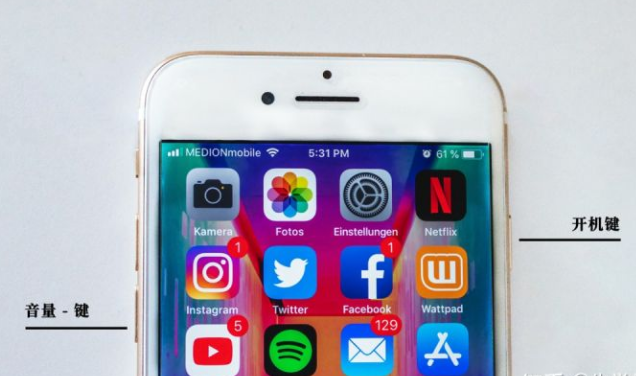 3. Geräte mit Home-Taste
3. Geräte mit Home-Taste
iPhone6s und frühere iPhone-Modelle sind mit einer Home-Bedientaste ausgestattet, und die Bedienungsmethode des iPad stimmt mit der der iPhone-Modelle aus derselben Zeit überein.
Wenn es ein Problem mit Ihrem Apple-Gerät gibt, müssen Sie möglicherweise einen erzwungenen Neustart durchführen. Hier sind die Schritte zum Durchführen eines erzwungenen Neustarts: 1. Suchen Sie zunächst die Home-Taste auf Ihrem Gerät. Die Home-Taste befindet sich normalerweise unten in der Mitte des Geräts und ist eine kreisförmige Taste. 2. Halten Sie anschließend gleichzeitig die Home-Taste und die Power-Taste (normalerweise oben oder an der Seite des Geräts) gedrückt. Beachten Sie, dass Sie diese beiden Tasten eine Weile gedrückt halten müssen, normalerweise etwa 10 Sekunden. 3. Während Sie beide Tasten gedrückt halten, wird der Bildschirm Ihres Geräts schwarz und dann neu gestartet. Sie können die beiden Tasten loslassen und warten, bis das Gerät neu startet. 4. Nachdem Sie auf den Neustart des Geräts gewartet haben, wird auf dem Bildschirm das Apple-Logo angezeigt, das anzeigt, dass das Gerät mit dem Neustart begonnen hat. Wenn Sie die oben genannten Schritte ausführen, sollte Ihr Apple-Gerät in der Lage sein, einen erfolgreichen Neustart zu erzwingen. Beachten Sie, dass ein erzwungener Neustart zum Verlust von Aufgaben oder Anwendungen führen kann, an denen Sie gerade arbeiten. Verwenden Sie diese Methode daher bei Bedarf.
Schritt 1: Halten Sie gleichzeitig die Home-Taste und die Power-Taste gedrückt.
Schritt 2: Wenn nach dem schwarzen iPhone-Bildschirm das Apple-Logo erscheint, lassen Sie alle Tasten los Gerät neu starten.
Wenn das iPhone oder iPad einen weißen Bildschirm, einen weißen Apfel, einen schwarzen Bildschirm usw. hat oder hängen bleibt und nicht in den Normalzustand zurückkehren kann, liegt wahrscheinlich ein schwerwiegender Fehler im System vor. Um dieses Problem zu lösen, können Sie versuchen, Reparaturvorgänge für das iOS-System durchzuführen.  Zum Beispiel kann das Handy-Reparaturtool von Apple problemlos über 150 Systemprobleme mit iOS-Geräten beheben, wie z. B. weiße Äpfel, schwarze Bildschirme, ununterbrochene Neustarts, Hängenbleiben im Wiederherstellungsmodus, fehlgeschlagene Updates und fehlende Bootfähigkeit. Sie können den iPhone-Wiederherstellungsmodus auch mit einem Klick kostenlos aufrufen und verlassen.
Zum Beispiel kann das Handy-Reparaturtool von Apple problemlos über 150 Systemprobleme mit iOS-Geräten beheben, wie z. B. weiße Äpfel, schwarze Bildschirme, ununterbrochene Neustarts, Hängenbleiben im Wiederherstellungsmodus, fehlgeschlagene Updates und fehlende Bootfähigkeit. Sie können den iPhone-Wiederherstellungsmodus auch mit einem Klick kostenlos aufrufen und verlassen.
Die Reparaturschritte sind ebenfalls sehr einfach und lauten wie folgt:
Schritt 1: Zuerst müssen Sie das Apple-Telefonreparaturtool herunterladen und öffnen. Anschließend verbinden Sie Ihr iPhone über ein USB-Kabel mit Ihrem Computer. Klicken Sie anschließend auf die Schaltfläche „Start“, um den Reparaturvorgang zu starten.
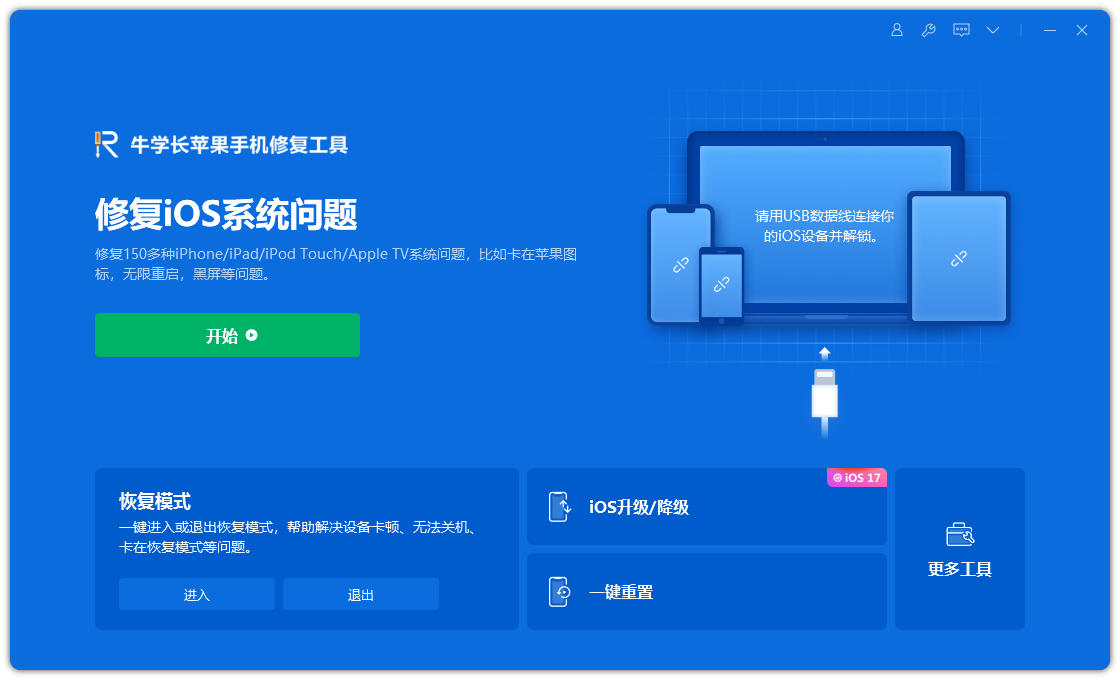
Schritt 2: Wählen Sie den Reparaturmodus und geben Sie „Standardreparatur“ Vorrang, um den Verlust von Gerätedaten zu vermeiden.
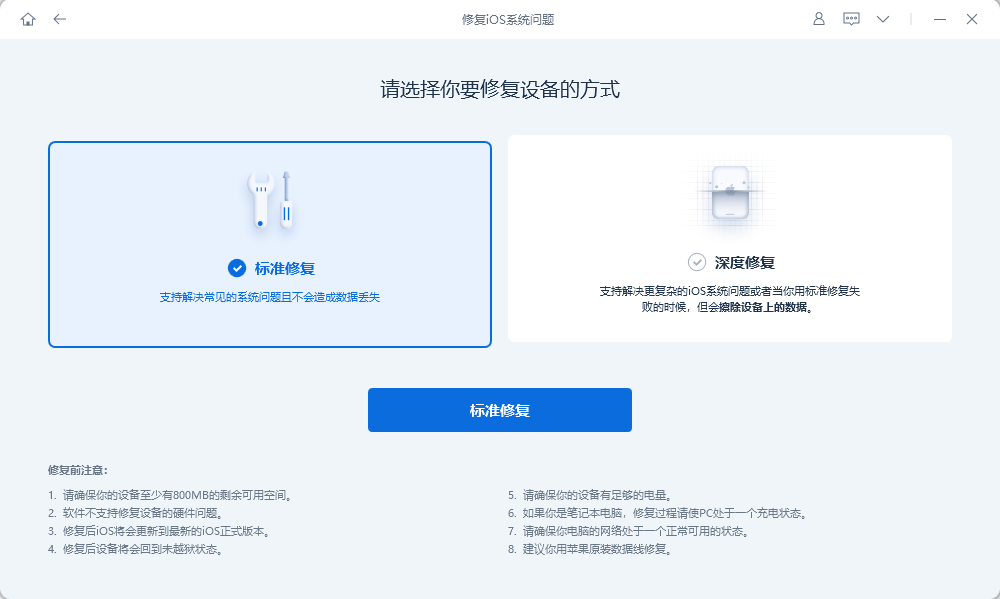
Schritt 3: Klicken Sie auf „Firmware herunterladen“ und starten Sie die Reparatur, nachdem der Download erfolgreich war. Der gesamte Reparaturvorgang dauert etwa 10 Minuten. Achten Sie darauf, das Datenkabel nicht abzutrennen und warten Sie, bis „Reparatur abgeschlossen“ angezeigt wird.
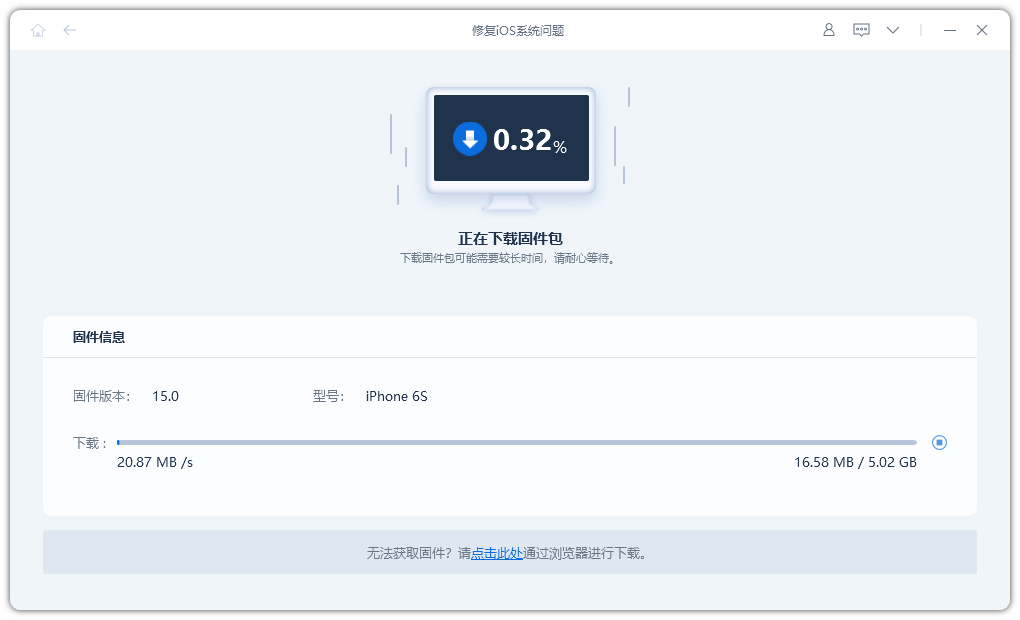
Das obige ist der detaillierte Inhalt vonZusammenfassung der neuesten Methoden zum erzwungenen Neustart, um das Problem des Einfrierens, des schwarzen Bildschirms und der mangelnden Reaktionsfähigkeit des iPhone 2022 zu lösen. Für weitere Informationen folgen Sie bitte anderen verwandten Artikeln auf der PHP chinesischen Website!

Heiße KI -Werkzeuge

Undresser.AI Undress
KI-gestützte App zum Erstellen realistischer Aktfotos

AI Clothes Remover
Online-KI-Tool zum Entfernen von Kleidung aus Fotos.

Undress AI Tool
Ausziehbilder kostenlos

Clothoff.io
KI-Kleiderentferner

AI Hentai Generator
Erstellen Sie kostenlos Ai Hentai.

Heißer Artikel

Heiße Werkzeuge

Notepad++7.3.1
Einfach zu bedienender und kostenloser Code-Editor

SublimeText3 chinesische Version
Chinesische Version, sehr einfach zu bedienen

Senden Sie Studio 13.0.1
Leistungsstarke integrierte PHP-Entwicklungsumgebung

Dreamweaver CS6
Visuelle Webentwicklungstools

SublimeText3 Mac-Version
Codebearbeitungssoftware auf Gottesniveau (SublimeText3)

Heiße Themen
 1386
1386
 52
52
 Die besten 11-Zoll-iPad-Luftkisten von 2025
Mar 19, 2025 am 06:03 AM
Die besten 11-Zoll-iPad-Luftkisten von 2025
Mar 19, 2025 am 06:03 AM
Top iPad Air 11-Zoll-Fälle: Eine umfassende Anleitung (aktualisiert 14.03.2025) Dieser aktualisierte Leitfaden zeigt die besten verfügbaren 11-Zoll-Fälle von iPad Air, die für verschiedene Anforderungen und Budgets gerecht werden. Egal, ob Sie das neue M3 oder das M2 -Modell besitzen, und schützen Sie Ihr Investm
 Google Assistant funktioniert nicht mehr mit Waze auf dem iPhone
Apr 03, 2025 am 03:54 AM
Google Assistant funktioniert nicht mehr mit Waze auf dem iPhone
Apr 03, 2025 am 03:54 AM
Google setzt die Integration von Google Assistant in Waze für iPhones Sunseting, eine Funktion, die seit über einem Jahr fehlfasst. Diese im Waze Community Forum angekündigte Entscheidung erfolgt, als sich Google darauf vorbereitet, Google Assistant durch seine zu ersetzen
 Die besten 13-Zoll-iPad-Luftkoffer von 2025
Mar 20, 2025 am 02:42 AM
Die besten 13-Zoll-iPad-Luftkoffer von 2025
Mar 20, 2025 am 02:42 AM
Empfohlene beste iPad Air 13-Zoll-Schutzhülle im Jahr 2025 Ihre neue 13-Zoll-iPad-Luft wird leicht kratzt, gestoßen oder sogar ohne Schutzhülle gebrochen. Ein guter Schutzfall schützt nicht nur Ihr Tablet, sondern verbessert auch sein Erscheinungsbild. Wir haben eine Vielzahl von Schutzhüllen mit hervorragendem Aussehen für Sie ausgewählt, und es gibt immer eine für Sie! UPDATE: 15. März 2025 Wir haben die Auswahl des Budget -iPad Air Case aktualisiert und Anweisungen zur Fallkompatibilität hinzugefügt. Beste Gesamtauswahl: Apple Smart Folio für iPad Air 13 Zoll Originalpreis $ 99, aktueller Preis $ 79, sparen 20 $! Apple Smart fo
 Apple Intelligence ist eine Büste, aber es hatte einen großen Vorteil
Mar 25, 2025 am 03:08 AM
Apple Intelligence ist eine Büste, aber es hatte einen großen Vorteil
Mar 25, 2025 am 03:08 AM
Zusammenfassung Apple Intelligence ist bisher mit unscheinbaren Merkmalen unterdulden, von denen einige wahrscheinlich erst eintreffen werden
 Der einfache Grund, warum ich keine Apple Family Sharing benutze (wie gut es auch ist)
Mar 22, 2025 am 03:04 AM
Der einfache Grund, warum ich keine Apple Family Sharing benutze (wie gut es auch ist)
Mar 22, 2025 am 03:04 AM
Apples Familie Sharing: Ein gebrochenes Versprechen? Bitten Sie um das Versäumnis des Kaufens, sich vor erniedrigenden Belastungen zu schützen Apples Familienfreigabe ist zwar bequem für die Freigabe von Apps, Abonnements und mehr, hat einen erheblichen Fehler: Die Funktion "Ask to Buy" kann nicht vorhanden sein
 Das beste iPad Pro 13-Zoll-Fälle von 2025
Mar 25, 2025 am 02:49 AM
Das beste iPad Pro 13-Zoll-Fälle von 2025
Mar 25, 2025 am 02:49 AM
Wenn Sie mit dem 13-Zoll-iPad Pro stürzten, möchten Sie ihn mit einem Fall auskämpfen, um ihn vor versehentlichen Schäden zu schützen.
 Welche iPhone -Version ist die beste?
Apr 02, 2025 pm 04:53 PM
Welche iPhone -Version ist die beste?
Apr 02, 2025 pm 04:53 PM
Die beste iPhone -Version hängt von Ihren individuellen Bedürfnissen ab. 1. iPhone12 ist für Benutzer geeignet, die 5G benötigen. 2. iPhone 13 eignet sich für Benutzer, die eine lange Akkulaufzeit benötigen. 3. iPhone 14 und 15Promax eignen sich für Benutzer, die leistungsstarke Fotografiefunktionen benötigen, insbesondere 15Promax unterstützt auch AR -Anwendungen.
 Für unter 15 US -Dollar ist dieses Little Anker 10K Ladegerät ein Diebstahl
Mar 23, 2025 am 03:02 AM
Für unter 15 US -Dollar ist dieses Little Anker 10K Ladegerät ein Diebstahl
Mar 23, 2025 am 03:02 AM
Anker Zolo 10K tragbares Ladegerät



